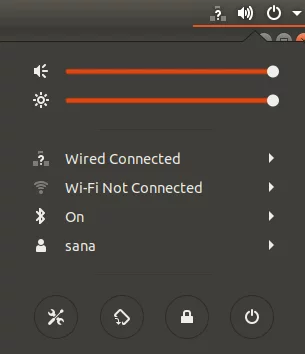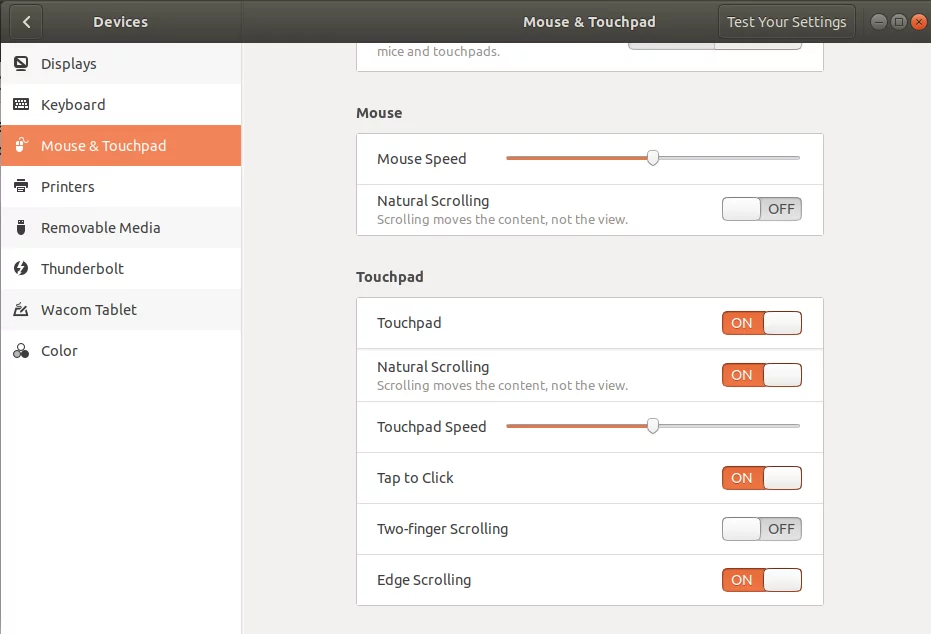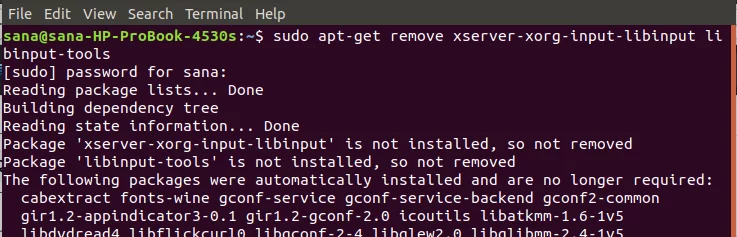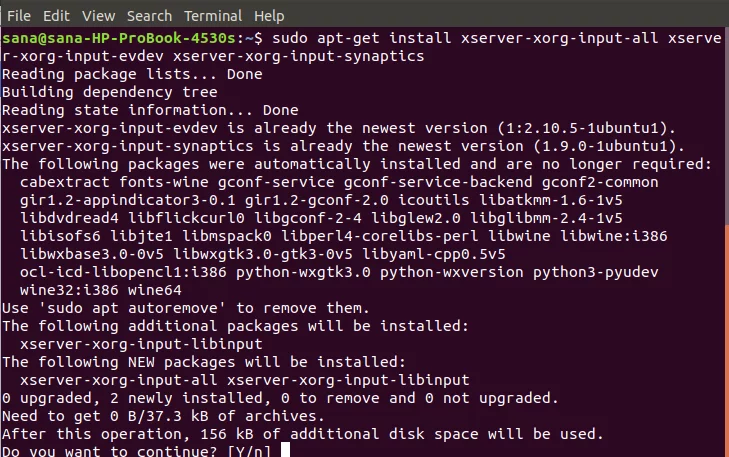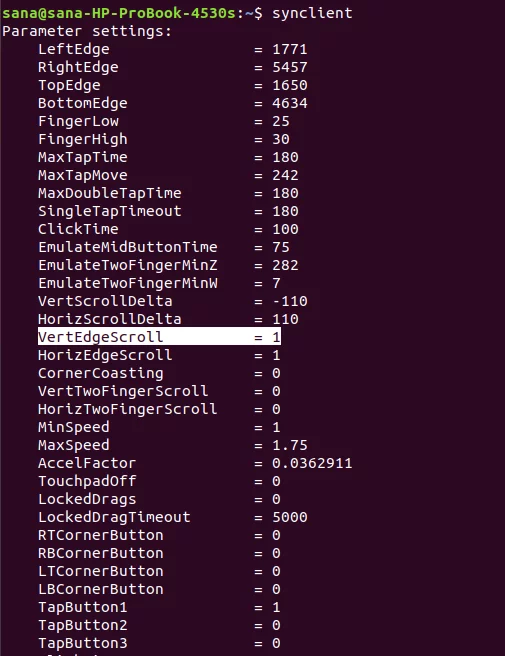如何在 Ubuntu 18.04 LTS 中启用/禁用边缘滚动
什么是边缘滚动?
使用笔记本电脑时,可以选择使用触摸板的最右边缘向上和向下滚动。这正是您使用鼠标中轮的方式。此边缘滚动功能可帮助您滚动浏览冗长的网页、文档以及任何有滚动选项的地方。
虽然这种两侧滚动对某些人来说效果很好,但有些人可能会发现它确实很麻烦,因为如果您不小心触摸或上下滑动触摸板的右侧,它可能会扰乱您当前的视图。考虑到所有用户的个人喜好,Ubuntu 保留了此选项的可定制性。您可以通过图形用户界面和 Ubuntu 命令行启用/禁用此功能。
在本文中,我们将解释如何为 Ubuntu 系统启用/禁用触摸板边缘滚动。我们已在 Ubuntu 18.04 LTS 系统上运行本文中提到的命令和过程。
通过 UI 启用/禁用边缘滚动
如果您喜欢使用 GUI 执行简单的管理任务,则可以使用图形设置实用程序。
您可以通过系统 Dash 或按如下方式访问设置:
单击 Ubuntu 桌面右上角的向下箭头,然后单击以下视图中的设置图标:
默认情况下,“设置”实用程序在“Wi-Fi”选项卡中打开。您需要单击“设备”选项卡,然后单击“鼠标和触摸板”才能进行所需的配置。
鼠标和触摸板视图如下所示:
或者,您可以通过在 Ubuntu Dash 搜索中输入相关的鼠标和触摸板关键字来直接启动此视图,如下所示:
在“鼠标和触摸板”设置视图中,尝试找到“触摸板”部分下的“边缘滚动”按钮。默认情况下,此按钮在 Ubuntu 18.04 中处于打开状态,这意味着触摸板上启用了边缘滚动。只需关闭按钮即可禁用边缘滚动,或打开按钮即可启用边缘滚动。一旦您执行此操作,您的新设置就会立即生效。
您现在可以关闭“设置”实用程序。
通过命令行启用/禁用边缘滚动
对于更精通终端的人,我们有另一种 UI 方法,可以在触摸板上启用/禁用边缘滚动。
通过系统 Dash 或 Ctrl+Alt+T 快捷方式打开终端应用程序。
对于 Ubuntu 18.04,如果您的系统当前正在运行 libinput 触摸板驱动程序,您可能首先需要删除它。以 sudo 身份运行以下命令以删除上述驱动程序:
sudo apt-get remove xserver-xorg-input-libinput libinput-tools请注意,只有授权用户才能在 Ubuntu 上添加、删除和配置软件。
然后安装触摸板的 synaptics 驱动程序,这将允许您通过它进行多种配置。运行以下命令安装新驱动程序:
sudo apt-get install xserver-xorg-input-all xserver-xorg-input-evdev xserver-xorg-input-synaptics系统可能会提示您是/否确认选项以继续安装。请输入 Y 继续,然后新的驱动程序将安装在您的系统上。
然后,您可能需要重新启动系统才能配置新驱动程序。
要查看安装新驱动程序后可以使用 synclient 工具执行哪些操作,请输入以下命令:
synclient您还可以在列表中找到 VertEdgeScroll 变量。这是我们将要配置的一个,以便启用/禁用触摸板边缘滚动。
值 1 表示当前在您的系统上启用了边缘滚动。如果要禁用边缘滚动,可以通过运行以下 synclient 命令来实现:
synclient VertEdgeScroll=0或者,运行以下命令以启用它:
synclient VertEdgeScroll=0一旦您执行此操作,您的新设置就会立即生效。
您现在可以使用 exit 命令关闭终端:
exit因此,无论您对边缘滚动的偏好如何,您都可以按照我们在本文中描述的两种方法之一轻松启用或禁用它。